Heim >Web-Frontend >PS-Tutorial >So ersetzen Sie den Fotohintergrund in PS
So ersetzen Sie den Fotohintergrund in PS
- 藏色散人Original
- 2019-08-19 10:07:0811656Durchsuche

Wie ersetze ich den Fotohintergrund in PS?
Werfen wir zunächst einen Blick auf die Darstellungen:

1. Bereiten Sie die Charaktermaterialien und Hintergrundmaterialien vor und öffnen Sie sie in PS.
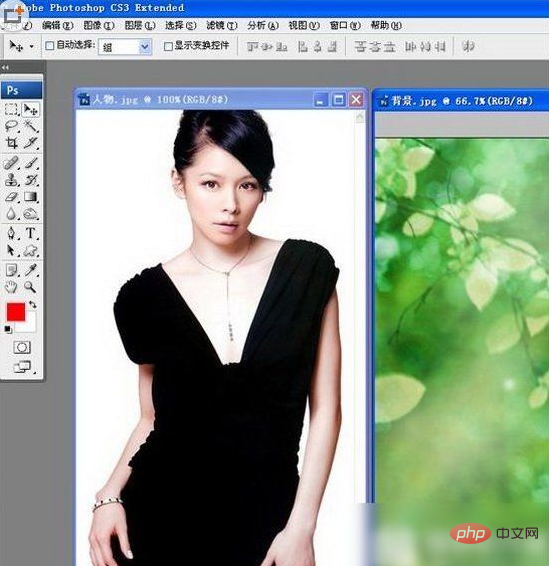
2. Entwickeln Sie die Gewohnheit, eine Zeichenebene zu kopieren und die Augen auf der Hintergrundebene auszuschalten
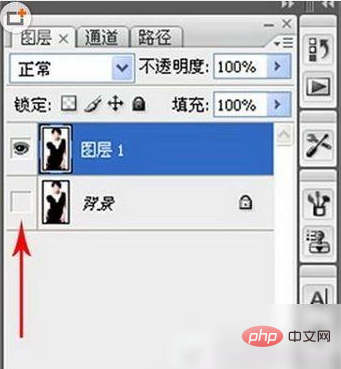
3. Verwenden Sie den Zauberstab und klicken Sie auf den weißen Bereich, um eine Ameisenlinie zu bilden – wie unten gezeigt
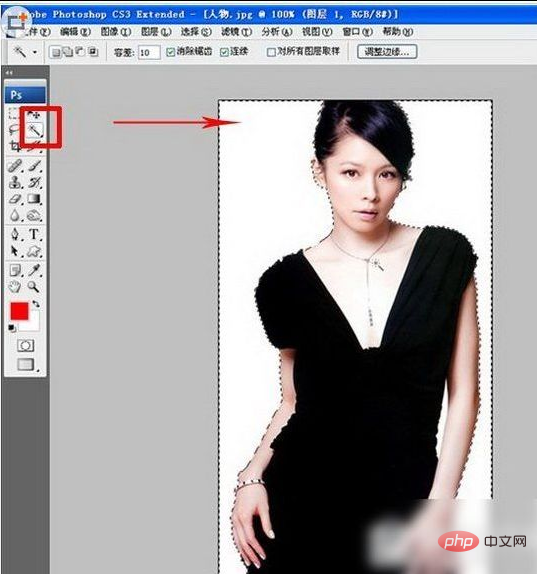
4. Nachdem Sie alle weißen Bereiche ausgewählt haben, führen Sie den Befehl „Löschen“ aus - Der Effekt ist wie folgt: Bild

5. Kopieren Sie das vorbereitete Ersatzhintergrundmaterial auf eine Ebene und ziehen Sie es unter die Zeichenebene
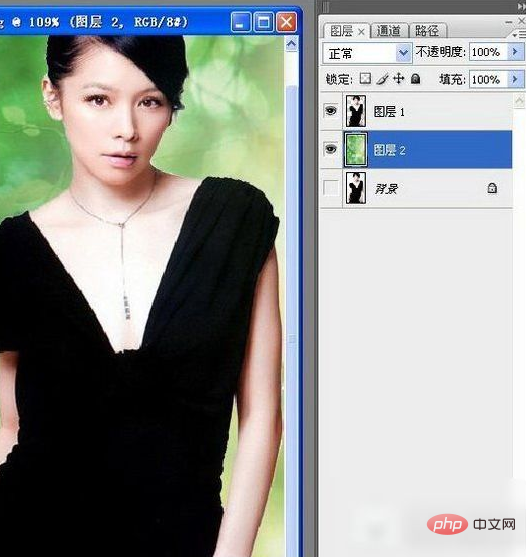
Das obige ist der detaillierte Inhalt vonSo ersetzen Sie den Fotohintergrund in PS. Für weitere Informationen folgen Sie bitte anderen verwandten Artikeln auf der PHP chinesischen Website!

